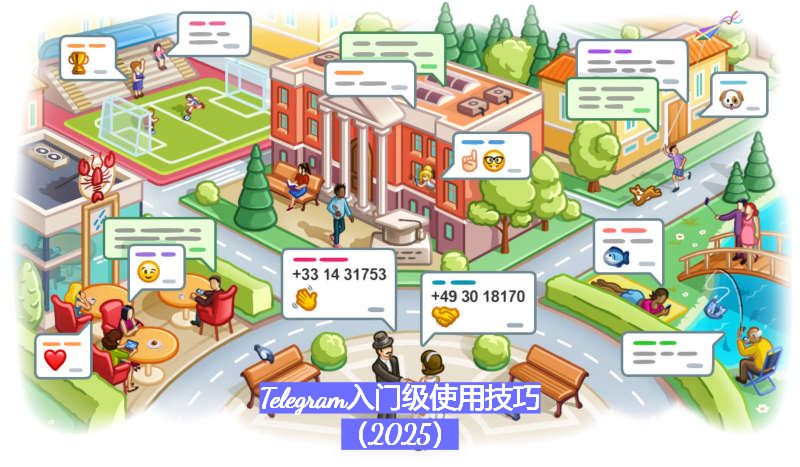如何创建 Telegram 账户:详细教程与常见问题解答
引言
Telegram 是一款全球广受欢迎的即时通讯应用,凭借其高度安全的端到端加密、超快的消息传输以及丰富的自定义功能,吸引了数亿用户使用。无论是个人聊天、群组交流,还是建立频道进行信息传播,Telegram 都是一个理想的选择。

? 本文将为你提供最详细的 Telegram 账户注册指南,包括:
Telegram 支持的设备及注册要求
详细注册步骤(Android、iOS、Windows(Telegram电脑版下载)、Mac 及网页版)
如何绕过注册验证码无法接收的问题
常见问题解答与安全注意事项
无论你是新手用户,还是想为不同设备注册新账户,本指南都将帮助你顺利完成注册!?
1. 什么是 Telegram?为什么要使用它?
1.1 Telegram 简介
Telegram 是一款跨平台的云端聊天应用,支持 Android、iOS、Windows、Mac 以及网页版,提供高效、安全的消息传输体验。
1.2 为什么选择 Telegram?(主要优势)
✅ 安全性高:支持端到端加密,确保消息不会被第三方窃取。
✅ 多设备同步:可以在多个设备上同时登录,不受设备限制。
✅ 大容量群组:支持20 万人的超大群组,并可创建公共频道用于信息传播。
✅ 无限存储:云端存储所有聊天记录、文件、照片、视频,不占用本地空间。
✅ 开放 API:开发者可以创建 Telegram 机器人,实现自动化管理、消息推送等功能。
? 总结:Telegram 不仅是一款聊天工具,更是一个强大的信息传播平台,适用于个人社交、工作交流、社区管理等多种场景。
2. 注册 Telegram 账户的基本要求
在注册 Telegram 之前,请确认你满足以下条件:
? 有效的手机号码(支持全球大部分国家和地区的号码)
? 稳定的网络连接(WiFi 或移动数据)
? 兼容的设备(可在 Android、iOS、Windows、Mac 以及 Web 端注册)
? 注意:目前 Telegram 不支持虚拟号码(如 Google Voice)或某些运营商的 VoIP 号码进行注册。
3. 如何注册 Telegram 账户(详细步骤)
3.1 在手机(Android / iOS)上注册
? 步骤 1:下载并安装 Telegram
Android 用户:打开 Google Play 商店,搜索 “Telegram”,点击下载并安装。
iOS 用户:打开 App Store,搜索 “Telegram”,点击安装。
? 步骤 2:打开 Telegram 并选择“开始”
启动 Telegram,点击 “开始消息(Start Messaging)” 按钮。
? 步骤 3:输入手机号码
选择你的国家代码,例如中国(+86)、美国(+1)等。
输入你的手机号,点击“下一步(Next)”。
? 步骤 4:输入验证码
Telegram 会向你的手机发送 5 位数验证码。
如果收不到短信,可以选择“语音验证码”,Telegram 会通过电话播报验证码。
? 步骤 5:设置个人资料
输入你的姓名(可以使用昵称),并可选择上传头像。
点击“完成”,你的 Telegram 账户即注册成功!?
? 现在,你可以开始添加联系人、加入群组或创建频道!
3.2 在电脑(Windows / Mac)上注册
? 步骤 1:下载 Telegram 桌面版
Windows 用户:访问 Telegram 官方网站 下载 Windows 版本。
Mac 用户:在 Mac App Store 搜索 “Telegram下载”,下载并安装。
? 步骤 2:打开 Telegram 并输入手机号码
启动应用后,点击 “Start Messaging”。
输入你的手机号码,并等待 Telegram 发送验证码。
? 步骤 3:输入验证码并完成注册
在手机上接收验证码,并输入到 Telegram 客户端。
设置用户名、头像,即可完成注册。
? 桌面版与手机端完全同步,可以随时跨设备切换使用。
3.3 使用 Telegram Web 版注册(无需安装)
如果你不想下载应用,也可以使用 Telegram Web 版直接注册。
? 步骤 1:访问 Telegram Web
打开浏览器,进入 Telegram Web。
? 步骤 2:输入手机号
选择国家代码,输入你的手机号,并点击“下一步”。
? 步骤 3:输入验证码
Telegram 发送 5 位验证码到你的手机,输入后完成注册。
? Web 版适合临时使用,但部分功能受限,如无法管理群组、设置自动回复等。
4. 解决注册过程中遇到的问题
4.1 没有收到验证码怎么办?
? 检查手机是否有信号,尝试切换到 WiFi 或移动数据。
? 使用语音验证码:如果短信未送达,点击“获取语音验证码”,系统会通过电话播报验证码。
? 更换设备或网络,尝试在其他设备或 WiFi 下重新注册。
? 联系 Telegram 官方支持:Telegram 支持页面。
4.2 注册时提示“此号码无法使用”怎么办?
❌ 使用了虚拟号码(Google Voice、TextNow 等)
✅ 换用真实手机号,建议使用运营商提供的 SIM 卡号码。
4.3 账号被封或无法登录怎么办?
? 检查是否违反 Telegram 使用政策(如大量发送垃圾消息)。
? 尝试从其他设备登录,如果仍然无法登录,可提交申诉。
5. 注册后如何优化 Telegram 账户安全?
✅ 开启双重验证(2FA):在 设置 → 隐私和安全 → 两步验证,添加密码保护账户。
✅ 隐藏手机号码:在 设置 → 隐私和安全 → 谁可以看到我的号码,选择“仅自己”。
✅ 限制陌生人私聊:在 设置 → 隐私 选项中,自定义谁可以给你发消息。
✅ 管理活跃设备:在 设置 → 活跃会话,查看并登出不认识的设备。
? 通过这些安全设置,你可以有效防止账号被盗,提高隐私保护!
6. 结论:Telegram 账户注册总结
? 注册 Telegram 账户的 3 种方式:
✅ 手机端(Android / iOS):最推荐,功能最全。
✅ 电脑端(Windows / Mac):适合办公、跨设备同步使用。
✅ Web 版:无需安装,适合临时使用。
? 注册过程中最常见的问题:
❌ 收不到验证码 → 解决方案:检查网络、切换设备或使用语音验证码。
❌ 虚拟号码无法注册 → 解决方案:使用真实手机号。
? 现在,你已经掌握了 Telegram 账户注册的全部步骤!快去体验这款强大的聊天工具吧! ?